Excel INDIRECT fungsi
Microsoft Excel TIDAK LANGSUNG fungsi mengonversi string teks menjadi referensi yang valid.

Sintaksis
=INDIRECT (ref_text, [a1])
kasus
Ref_teks (argumen yang diperlukan): Ini adalah referensi ke sel yang berisi salah satu dari berikut ini:
- Referensi gaya A1.
- Referensi model R1C1.
- Rentang bernama yang didefinisikan sebagai referensi.
- Referensi ke sel dalam bentuk string teks.
[a1] (argumen opsional): Ini adalah nilai logis untuk menetapkan gaya ref_text.
- Jika a1 adalah ture atau dihilangkan, ref_text diartikan sebagai referensi gaya A1.
- Jika a1 FALSE, ref_text diartikan sebagai referensi gaya R1C1.
Nilai kembali
Grafik Fungsi INDIRECT akan mengembalikan referensi valid yang ditentukan oleh string teks.
Catatan fungsi:
Fungsi INDIRECT akan mengembalikan #REF! nilai kesalahan ketika:
- Ref_text merujuk ke buku kerja lain yang tidak terbuka;
- Ref_text merujuk ke rentang sel di luar batas baris 1,048,576 atau batas kolom 16,384 (XED).
contoh
Contoh di bawah ini akan mengilustrasikan penggunaan umum fungsi INDIRECT di Excel.
Contoh 1: Referensi sel TIDAK LANGSUNG
Seperti gambar di bawah ini yang ditampilkan, fungsi INDIRECT =INDIRECT(B2) mengonversi string teks menjadi B2 menjadi referensi sel yang valid, lalu mengembalikan nilai referensi sel ini (D2) sebagai hasil akhir.

Catatan:
- Jika ref_text diapit dalam tanda kutip ganda seperti =INDIRECT("B2"), itu akan mendapatkan nilai dalam B2 secara langsung.
- Anda juga dapat menggabungkan string teks dan referensi sel dalam fungsi INDIRECT seperti gambar di bawah ini.
Di sini fungsi INDIRECT menggabungkan ref_text (mengatakan D) dan nilai dalam B2 (mengatakan 2) sebagai referensi sel D2 yang valid, dan mengembalikan nilai dalam D2 sebagai hasilnya.
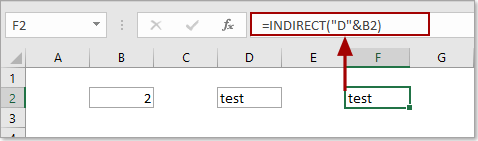
Contoh 2: TIDAK LANGSUNG dengan rentang bernama
Fungsi INDIRECT juga bisa langsung merujuk ke rentang bernama. Seperti gambar di bawah ini yang ditampilkan, ada tabel yang berisi beberapa rentang bernama, dan sekarang Anda perlu menjumlahkan nilai dalam rentang bernama tertentu (mengatakan Mon) dengan kombinasi fungsi SUM dan INDIRECT, lakukan hal berikut.
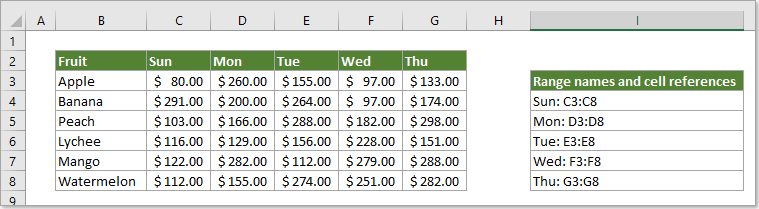
1. Masukkan nama range ke dalam sel, di sini saya masukkan Mon ke dalam sel C12. Pilih sel kosong, salin rumus di bawah ini ke dalamnya dan tekan tombol Enter.
=SUM(INDIRECT(C12))
Sekarang Anda telah menjumlahkan semua nilai dalam rentang bernama yang ditentukan (Mon).
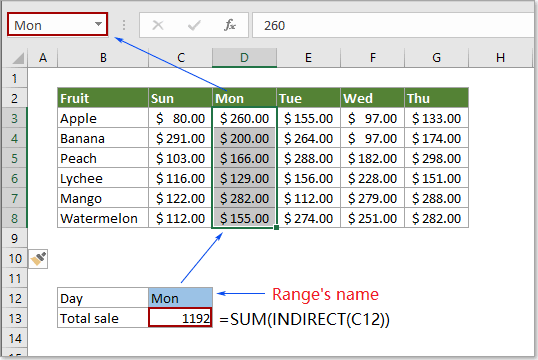
Lebih banyak contoh
Bagaimana cara mengekstrak nilai unik dari beberapa kolom di Excel?
Alat Produktivitas Kantor Terbaik
Kutools for Excel - Membantu Anda Menonjol Dari Kerumunan
Kutools for Excel Membanggakan Lebih dari 300 Fitur, Memastikan Apa yang Anda Butuhkan Hanya Dengan Sekali Klik...

Tab Office - Aktifkan Pembacaan dan Pengeditan dengan Tab di Microsoft Office (termasuk Excel)
- Satu detik untuk beralih di antara lusinan dokumen terbuka!
- Kurangi ratusan klik mouse untuk Anda setiap hari, ucapkan selamat tinggal pada tangan mouse.
- Meningkatkan produktivitas Anda sebesar 50% saat melihat dan mengedit banyak dokumen.
- Menghadirkan Tab Efisien ke Office (termasuk Excel), Sama Seperti Chrome, Edge, dan Firefox.
